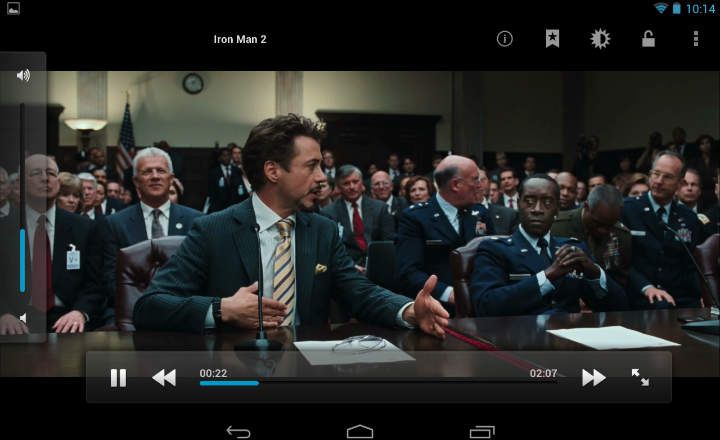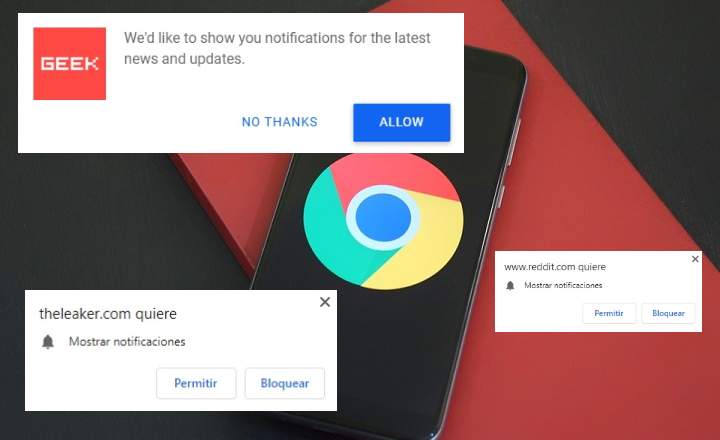Windows 10, অন্যান্য অপারেটিং সিস্টেমের মতো, আপনাকে কিছু পুনরুদ্ধার কাজ সম্পাদন করতে দেয়। যদি আমরা Windows 10 এর সাথে স্বাচ্ছন্দ্যবোধ না করি, বা এটি সঠিকভাবে কাজ না করে, তবে সিস্টেমটি আমাদের সমস্যার সমাধান খুঁজতে বিভিন্ন ক্রিয়া সম্পাদন করতে দেয়।
মূলত যদি আমরা যা খুঁজছি তা হয় ফ্যাক্টরি স্টেটে ফিরে যেতে, উইন্ডোজের পূর্ববর্তী সংস্করণে বা S.O-এর একটি চিত্র লোড করতে। যেগুলি আমরা সংরক্ষণ করেছি, Windows 10 আমাদেরকে কেন্দ্রীভূত প্যানেল থেকে এই সমস্ত ক্রিয়া সম্পাদন করতে দেয়।
 উইন্ডোজ 10 পুনরুদ্ধার এবং পুনরুদ্ধারের বৈশিষ্ট্যগুলি আমাকে আবদ্ধ করেছে
উইন্ডোজ 10 পুনরুদ্ধার এবং পুনরুদ্ধারের বৈশিষ্ট্যগুলি আমাকে আবদ্ধ করেছেএর জন্য আমাদের যেতে হবে "শুরু করুন -> সেটিংস -> আপডেট এবং নিরাপত্তা"এবং ক্লিক করুন"পুনরুদ্ধার” বাম পাশের মেনুতে। আমরা 3টি ভিন্ন বিকল্প সহ একটি উইন্ডো উপস্থাপন করব:
 পুনরুদ্ধার মেনু থেকে আমরা উইন্ডোজকে "ফ্যাক্টরি স্ট্যাটাস" এ পুনরুদ্ধার করতে পারি, পূর্ববর্তী সংস্করণে ফিরে যেতে পারি বা একটি সিস্টেম চিত্র লোড করতে পারি
পুনরুদ্ধার মেনু থেকে আমরা উইন্ডোজকে "ফ্যাক্টরি স্ট্যাটাস" এ পুনরুদ্ধার করতে পারি, পূর্ববর্তী সংস্করণে ফিরে যেতে পারি বা একটি সিস্টেম চিত্র লোড করতে পারিএই পিসি রিসেট করুন
আমরা যদি আমাদের সিস্টেমের অবস্থার সাথে স্বাচ্ছন্দ্যবোধ না করি তবে মাইক্রোসফ্ট আমাদেরকে যে প্রথম বিকল্পটি দেয় তা হল S.O পুনরুদ্ধার করা। এটি একই ধরণের পুনরুদ্ধার যা আজ অ্যান্ড্রয়েড অফার করে এবং মূলত করা নিয়ে গঠিত উইন্ডোজ একটি পরিষ্কার পুনরায় ইনস্টল. অবশ্যই, এটি ব্যক্তিগত ফাইল রাখার বিকল্পও দেয় যদি আমরা সম্পূর্ণ মুছে ফেলতে না চাই। আমাদের একটি নির্দিষ্ট সমস্যা থাকলে বা ভাইরাস দ্বারা আক্রান্ত হলে এটি একটি ভাল বিকল্প। এছাড়াও সুবিধার সাথে যে এই সময় উইন্ডোজ আমাদের সিস্টেম ইনস্টলেশন ডিস্কের জন্য জিজ্ঞাসা করবে না, একটি খুব গুরুত্বপূর্ণ ফ্যাক্টর।
 আমরা আমাদের ব্যক্তিগত ফাইল রাখতে বেছে নিতে পারি: ধন্যবাদ Microsoft!
আমরা আমাদের ব্যক্তিগত ফাইল রাখতে বেছে নিতে পারি: ধন্যবাদ Microsoft!আগের বিল্ডে ফিরে যান
এই বিকল্পটি আমাদের উইন্ডোজের পূর্ববর্তী সংস্করণে ফিরে যেতে দেয়। আপনি যদি সম্প্রতি Windows 10-এ স্যুইচ করে থাকেন, তাহলে আপনি আপনার Windows 7 বা Windows 8.1-এর আগের সংস্করণে ফিরে যেতে পারেন, কিন্তু সতর্ক থাকুন: আপনি যদি এটি 30 দিনের কম আগে ইনস্টল করেন তবেই আপনি এটি করতে পারবেন। আপনি যখন উইন্ডোজ 10 ইনস্টল করেন তখন এটি পূর্ববর্তী অপারেটিং সিস্টেম থেকে 20 জিবি ডেটা সংরক্ষণ করে, একটি ব্যাকআপ। ইনস্টলেশনের মাস হিসাবে, সিস্টেম এই ব্যাকআপটি মুছে দেয়, তাই প্রক্রিয়াটি বিপরীত করার কোন সম্ভাবনা নেই।
 W10 ইনস্টলেশনের 30 দিনেরও কম সময়ের মধ্যে যদি আমরা এটি না করি তাহলে অবাস্তব এবং সম্পূর্ণ অকেজো
W10 ইনস্টলেশনের 30 দিনেরও কম সময়ের মধ্যে যদি আমরা এটি না করি তাহলে অবাস্তব এবং সম্পূর্ণ অকেজোউন্নত শুরু
উন্নত স্টার্ট মেনু থেকে আমরা আরও জটিল কাজ সম্পাদন করতে পারি। একটি ইমেজ ইন্সটল করে, ইউএসবি/ডিভিডি থেকে বুট করে অন্য অপারেটিং সিস্টেম ইন্সটল করে বা সিস্টেমটিকে আগের সেভ পয়েন্টে পুনরুদ্ধার করে আপনার কম্পিউটারকে আয়রন করার অনুমতি দেয়। উন্নত স্টার্টআপ অ্যাক্সেস করতে, সিস্টেমটি পুনরায় চালু করা প্রয়োজন। একবার পুনরায় চালু হলে, প্রদর্শিত মেনুতে আমাদের অবশ্যই "নির্বাচন করতে হবে"সমস্যা সমাধান -> উন্নত বিকল্প”.
 সিস্টেমটি পুনরায় ইনস্টল করতে সক্ষম হওয়া ছাড়াও, এই মেনুটি ব্যবহার এবং কনফিগারেশনের জন্য আরও অনেক বৈশিষ্ট্য সরবরাহ করে
সিস্টেমটি পুনরায় ইনস্টল করতে সক্ষম হওয়া ছাড়াও, এই মেনুটি ব্যবহার এবং কনফিগারেশনের জন্য আরও অনেক বৈশিষ্ট্য সরবরাহ করেএই নতুন মেনু থেকে আমরা করতে পারি:
- একটি পূর্ববর্তী সংরক্ষণ পয়েন্ট একটি পুনরুদ্ধার: এটি একটি ভাল বিকল্প যদি আমরা পুনরুদ্ধার পয়েন্ট তৈরি করতে অভ্যস্ত হই এবং আমরা এমন একটি বিন্দুতে ফিরে যেতে চাই যেখানে আমরা জানি যে সিস্টেমটি সঠিকভাবে কাজ করছে।
- একটি সিস্টেম ইমেজ পুনরুদ্ধার: আমাদের অপারেটিং সিস্টেমের একটি ইমেজ ইনস্টল করার অনুমতি দেয়। একটি ইমেজ হল অপারেটিং সিস্টেমের একটি হুবহু কপি যা আমরা এতে অন্তর্ভুক্ত করেছি এমন সমস্ত ফাইল এবং অন্যান্য, তাই যদি আমাদের কাছে একটি বেস ইমেজ থাকে, কোন অপ্রত্যাশিত ঘটনা ঘটলে এটি ইনস্টল করতে সক্ষম হওয়া একটি বিরামহীন বিকল্প।